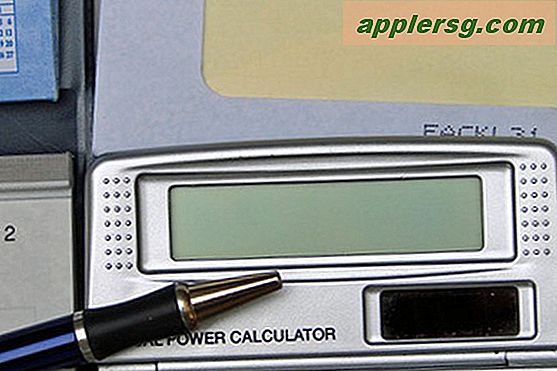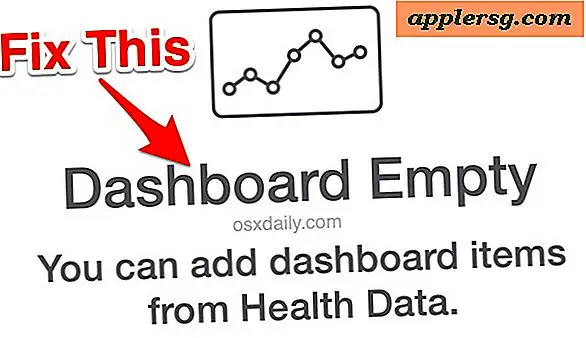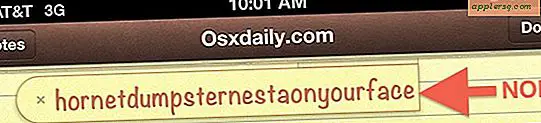วิธีพิมพ์ฉลากวงกลมของคุณเอง
ฉลากที่พิมพ์เป็นรูปวงกลมสามารถพิมพ์ได้อย่างง่ายดายโดยใช้โปรแกรมซอฟต์แวร์ เช่น Microsoft Word หรือ Avery Design Pro คนส่วนใหญ่นึกถึงฉลากที่มีรูปร่างเป็นสี่เหลี่ยมจัตุรัสหรือสี่เหลี่ยมผืนผ้า แต่ฉลากเปล่าจำนวนมากในขนาดต่างๆ ก็มีจำหน่ายในรูปแบบวงกลมเช่นกัน คุณสามารถสร้างและพิมพ์ป้ายวงกลมของคุณเองโดยใช้ Word หรือ Avery Design Pro
การใช้ Microsoft Word
เปิด Microsoft Word 2010 โดยเลือก "ไฟล์" และ "ใหม่"
เลือก "เอกสารเปล่า" จากนั้นเลือกแท็บ "การส่งจดหมาย" จากกลุ่ม "สร้าง" เลือก "ป้ายกำกับ"
เลือก "ตัวเลือก" จากช่องเลือก "ซองจดหมายและป้ายกำกับ" เลือกยี่ห้อของฉลากและหมายเลขผลิตภัณฑ์ ตัวอย่างเช่น หากต้องการใช้ Avery Labels #5294 แบบกลม ให้เลือก "Avery Letter" จากเมนูแบบเลื่อนลง "Label Vendor" และ "5294" จากเมนูแบบเลื่อนลงหมายเลขผลิตภัณฑ์ คลิก “ตกลง” เมื่อเสร็จสิ้น
คลิก "เอกสารใหม่" จากช่อง "ซองจดหมายและป้ายกำกับ" และเอกสารป้ายเปล่าใหม่จะเปิดขึ้น เริ่มพิมพ์เหมือนกับที่คุณทำกับเอกสาร Word ใดๆ
วางฉลากเปล่าลงในเครื่องพิมพ์ของคุณ พิมพ์ป้ายกำกับแวดวงของคุณโดยเลือก "ไฟล์" จากนั้นเลือก "พิมพ์" บันทึกเอกสารของคุณสำหรับการพิมพ์ในอนาคต
การใช้เอเวอรี่ DesignPro
ดาวน์โหลดซอฟต์แวร์ Avery's Design Pro ได้ฟรีจากเว็บไซต์ของ Avery
เปิด Design Pro แล้วคลิก "ออกแบบตั้งแต่เริ่มต้น"
เลือกเทมเพลตป้ายกำกับจากรายการดรอปดาวน์ ตัวอย่างเช่น เลือก 5294 แล้วคลิก “ตกลง” มีคุณสมบัติการค้นหาเพื่อป้อนหมายเลขหากคุณไม่พบในรายการ หากคุณต้องการใช้เทมเพลตที่ติดตั้งไว้ล่วงหน้าสำหรับป้ายกำกับทรงกลม ให้เลือก "เทมเพลตที่ออกแบบไว้ล่วงหน้า" แล้วค้นหาหมายเลขป้ายกำกับในโฟลเดอร์ทางด้านซ้ายและเลือกหมายเลขป้ายกำกับ
เพิ่มข้อความ รูปภาพ คลิปอาร์ต และกราฟิกลงในป้ายกำกับแวดวงของคุณโดยพิมพ์ลงในเอกสารและใช้ไอคอนแถบเครื่องมือเพื่อแทรกและแก้ไขข้อความและรูปภาพของคุณ
วางฉลากเปล่าลงในเครื่องพิมพ์และเลือก "พิมพ์" จากเมนู "ไฟล์" หรือคลิกไอคอนแถบเครื่องมือสำหรับการพิมพ์ บันทึกป้ายกำกับตามต้องการโดยเลือก "บันทึก" จากเมนู "ไฟล์" หรือคลิกไอคอนแถบเครื่องมือเพื่อบันทึก